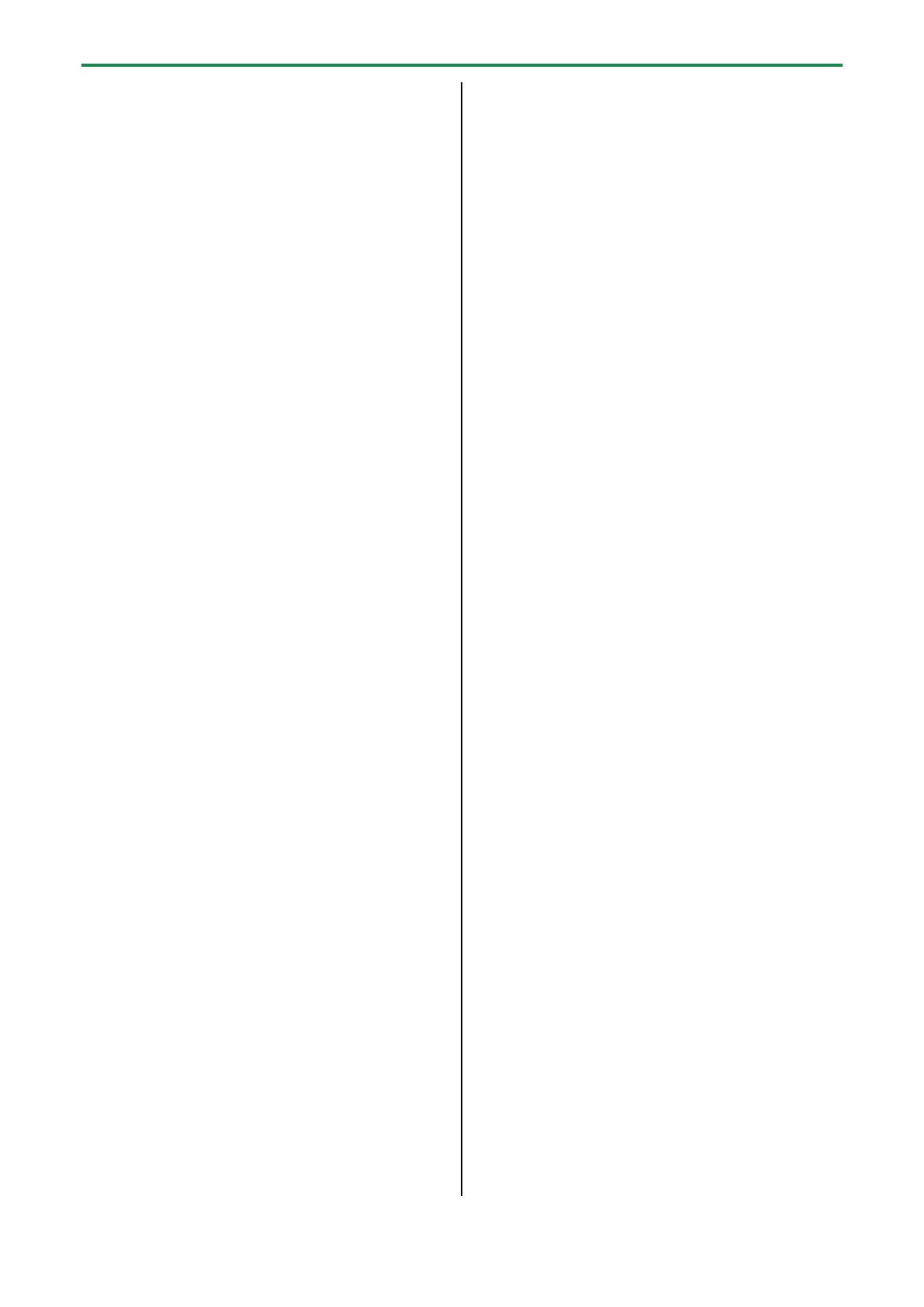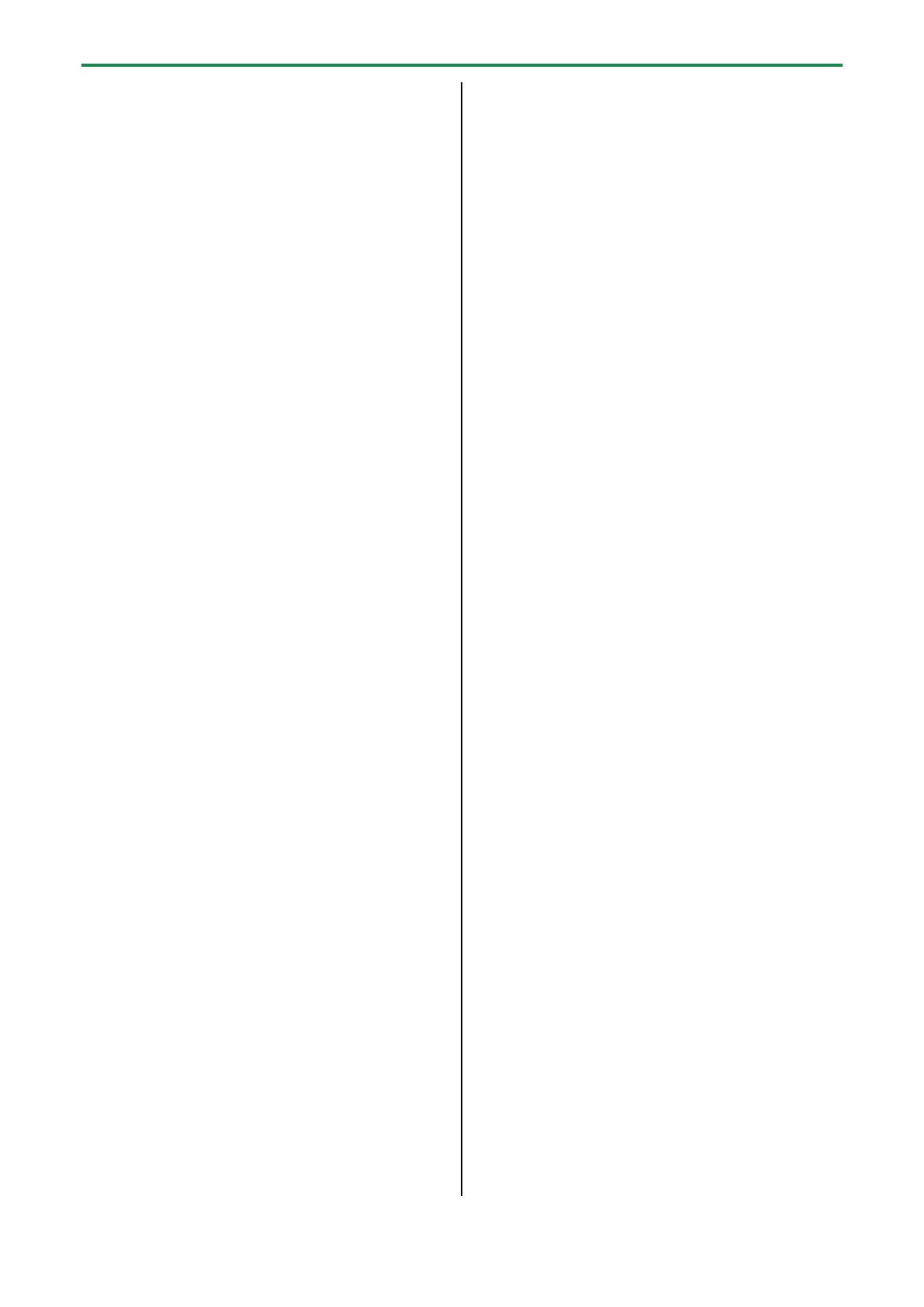
目次
4
BUS 3、BUS 4 のエフェクトをエディットする .. 132
エフェクト・ボタンに好きなエフェクトを割り当てる
(DIRECT FX) ......................................................... 133
インプット・エフェクトを設定する(INPUT FX)
..................................................................................... 134
INPUT 端子に入力された音声をバスに送る ......... 135
インポート/エクスポートする(SD カードを使う)
..................................................................................... 137
サンプルを取り込む(IMPORT SAMPLE) .......... 139
サンプルを書き出す(EXPORT SAMPLE) ......... 140
プロジェクトをインポートする(IMPORT
PROJECT) ............................................................... 141
プロジェクトをエクスポートする(EXPORT
PROJECT) ............................................................... 143
バックアップを保存する(BACKUP) .................. 144
バックアップ・データを使ってデータを復元する
(RESTORE) ............................................................ 145
SD カードをフォーマットする ................................ 146
工場出荷状態に戻す(FACTORY RESET) .............. 147
付録 ................................................................. 148
パラメーター・ガイド ................................................ 148
SYSTEM ...................................................................... 148
PAD SET .................................................................... 153
EFX SET ...................................................................... 154
MFX 一覧 .................................................................... 158
Filter+Drive .............................................................. 158
Resonator .................................................................. 158
Sync Delay ................................................................ 158
Isolator ....................................................................... 159
DJFX Looper ............................................................ 159
Scatter ........................................................................ 160
Downer ...................................................................... 160
Ha-Dou ....................................................................... 160
Ko-Da-Ma .................................................................. 161
Zan-Zou..................................................................... 161
To-Gu-Ro ................................................................... 162
SBF .............................................................................. 162
Stopper ...................................................................... 163
Tape Echo ................................................................. 163
TimeCtrlDly .............................................................. 164
Super Filter ............................................................... 164
WrmSaturator .......................................................... 165
VinylSim ..................................................................... 165
VinylSim ..................................................................... 165
Cassette Sim ............................................................ 165
Lo-fi .............................................................................. 166
Reverb ........................................................................ 166
Chorus ........................................................................ 167
JUNO Chorus ........................................................... 167
Flanger ....................................................................... 167
Phaser ......................................................................... 168
Wah ............................................................................ 168
Slicer ........................................................................... 169
Tremolo/Pan ............................................................ 169
Chromatic PS ............................................................ 170
Hyper-Reso ................................................................ 170
Ring Mod ................................................................... 170
Crusher ....................................................................... 171
Overdrive ................................................................... 171
Distortion .................................................................. 171
Equalizer .................................................................... 172
Compressor .............................................................. 172
SX Reverb .................................................................. 172
SX Delay .................................................................... 173
Cloud Delay .............................................................. 173
Back Spin ................................................................... 173
Auto Pitch ................................................................. 174
Vocoder ..................................................................... 174
Harmony .................................................................... 175
Gt Amp Sim .............................................................. 175
コントロール・チェンジ・メッセージとエフェクトの
対応表 .......................................................................... 176
ショートカット一覧 .................................................... 180
[SHIFT]ボタンを使うショートカット ................ 180
[REMAIN]ボタンを使うショートカット ........... 182
[VALUE]つまみを使うショートカット .............. 183
[DEL]ボタンを使うショートカット ................... 183
[COPY]ボタンを使うショートカット ................ 183
[MFX]ボタンを使うショートカット .................. 184
DJ モードで使うショートカット ............................. 184
TR-REC で使うショートカット ................................ 186
エラー・メッセージ .................................................... 187